CAD如何修改图块?
溜溜自学 室内设计 2021-12-30 浏览:1110
大家好,我是小溜,在CAD中很多人都以为块是不可以修改的,其实是可以的,下面我们看一下对块的修改操作。这里主要就是使用refedit命令refclose命令。希望能帮助到大家,感兴趣的小伙伴可以关注了解下。
想要更深入的了解“CAD”可以点击免费试听溜溜自学网课程>>
工具/软件
电脑型号:联想(lenovo)天逸510s; 系统版本:Windows7; 软件版本:CAD2008
方法/步骤
第1步
打开CAD,我这里使用的还是之前的一个图形,一个八边形,连接了对角线。现在这个图形是一个块,如下图所示:
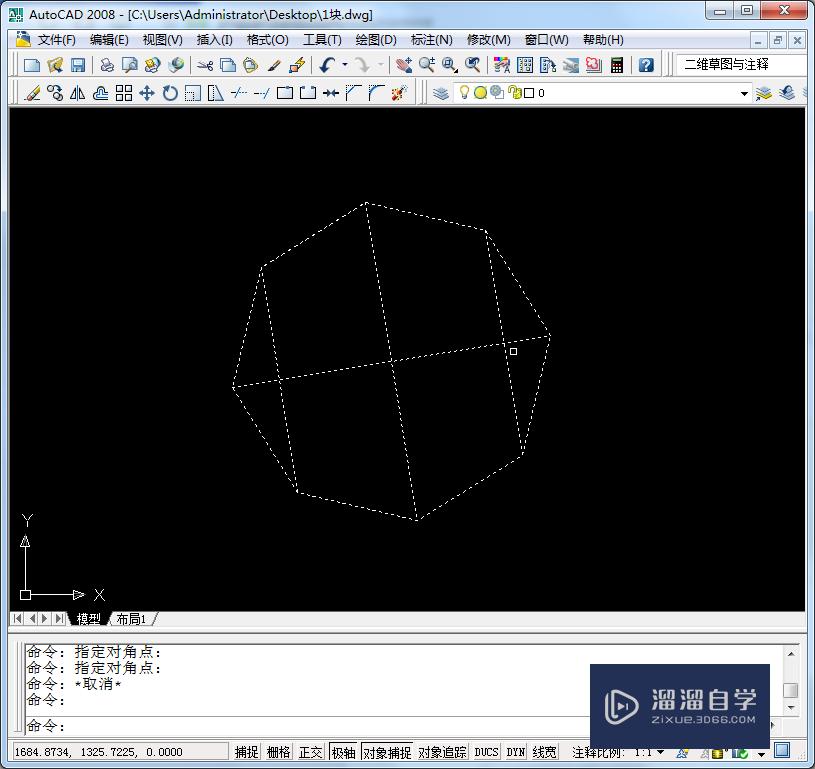
第2步
直接选择这个图块,并不能对这个图形进行修改,比如说进行简单的顶点移动都是不可以的。通常情况下一着急就会把这个图形炸开。
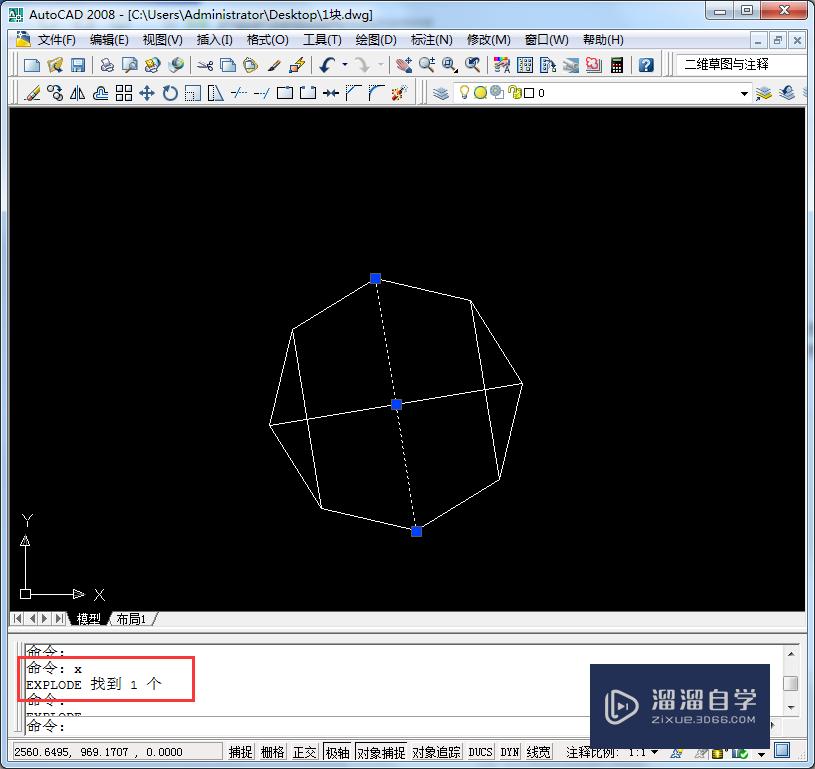
第3步
进行简单的修改之后,在将这个图形写成块。比如说把其中一条线缩短一半。炸开再写块这个方法不是不可取,只是相对会比较麻烦一点。
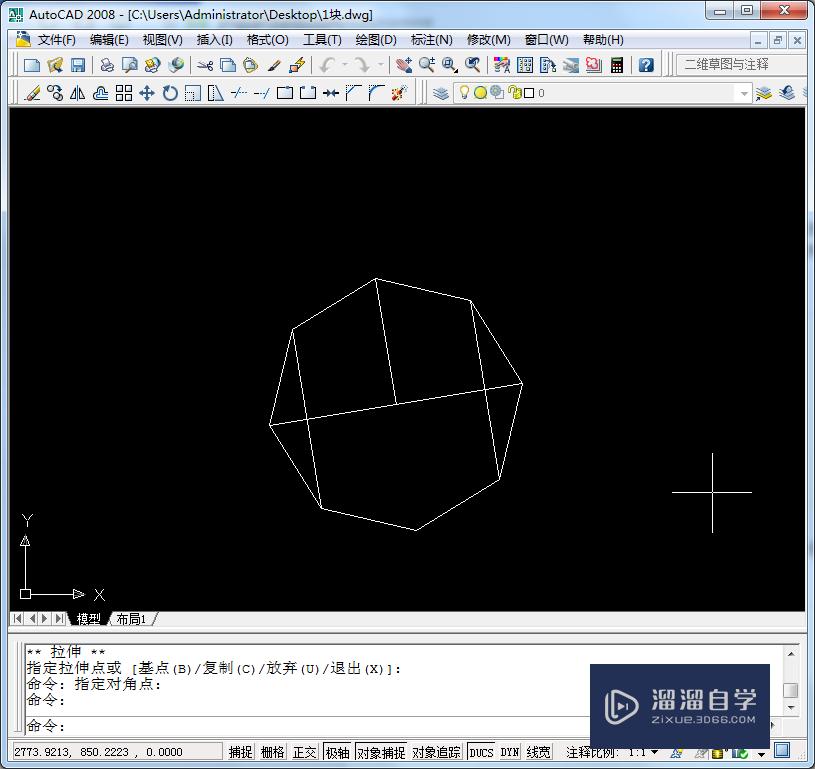
第4步
其实我们可以直接使用refedit命令。输入refedit命令之后提示选择参照,这里就选择这个块。
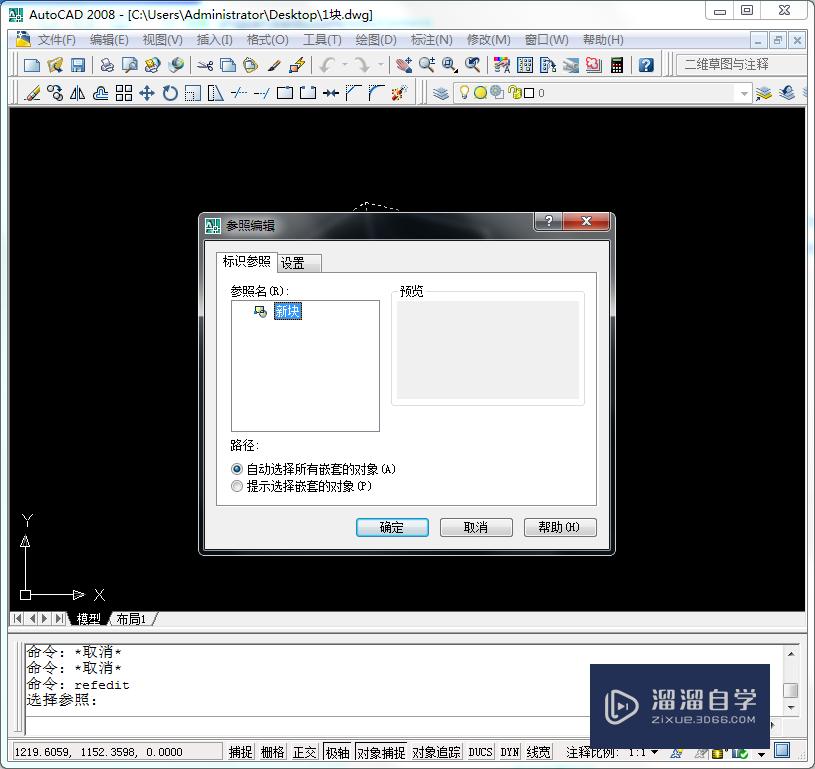
第5步
如果有多个块的话记得看一下选择的块是不是对的,然后点击确定。这时候就可以对这个块中的线或者顶点进行修改了。
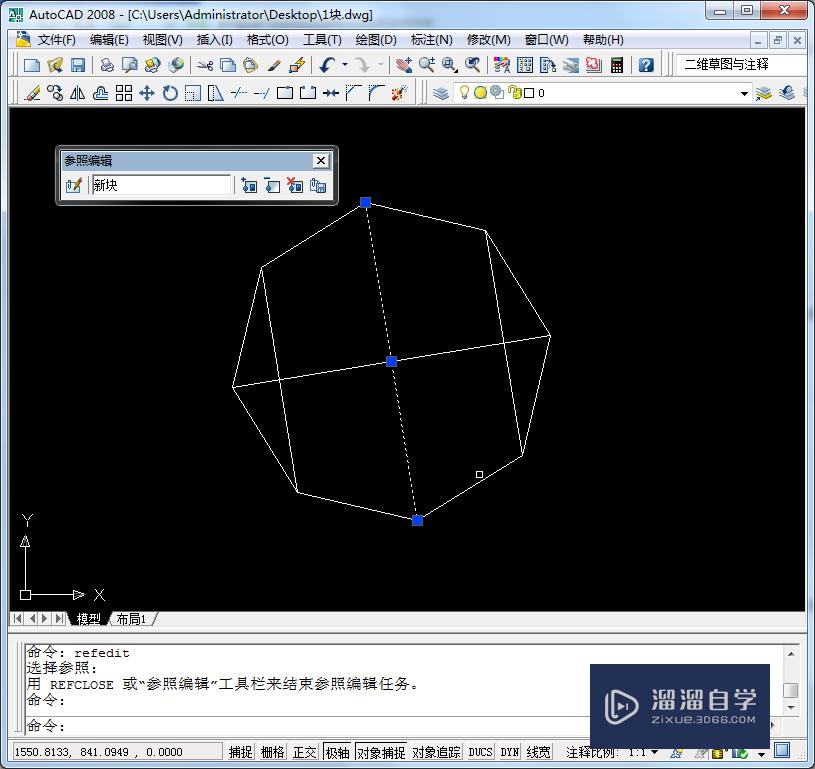
第6步
比如这里还是将这条对角线缩短一半。修改完成之后再命令栏输入refclose然后按照命令栏提示进行操作。
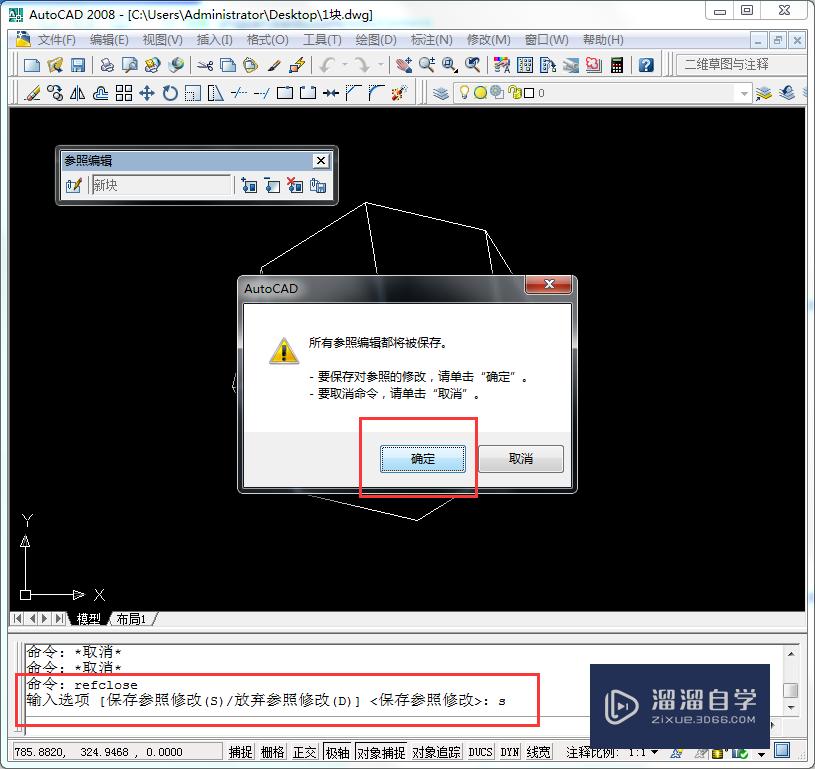
第7步
对话框中点击确定,然后回到图形中就可以看到一个已经被修改了的块了。
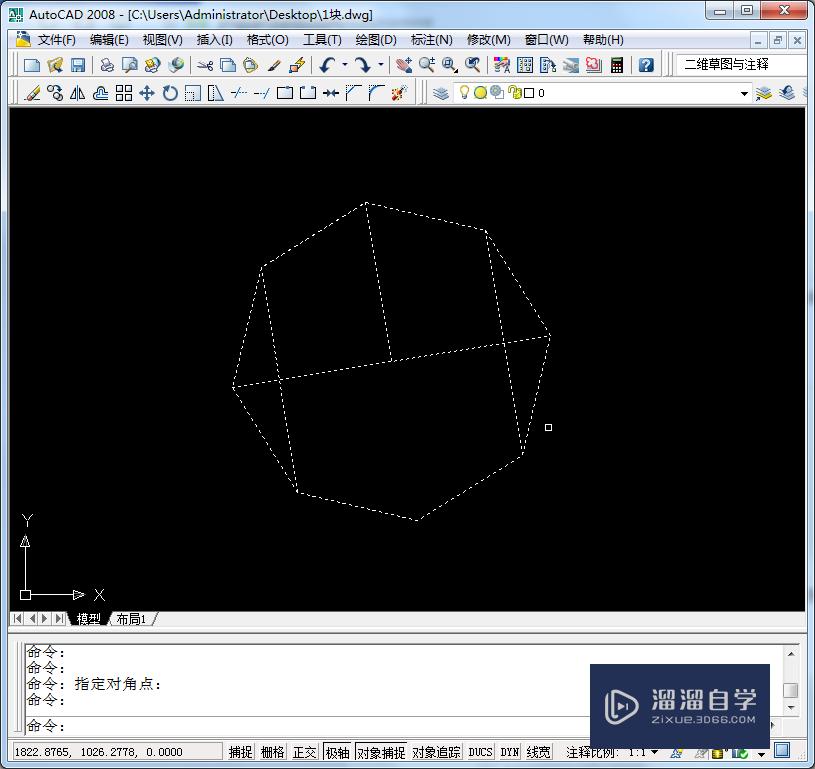
温馨提示
以上就是关于“CAD如何修改图块?”全部内容了,小编已经全部分享给大家了,还不会的小伙伴们可要用心学习哦!虽然刚开始接触CAD软件的时候会遇到很多不懂以及棘手的问题,但只要沉下心来先把基础打好,后续的学习过程就会顺利很多了。想要熟练的掌握现在赶紧打开自己的电脑进行实操吧!最后,希望以上的操作步骤对大家有所帮助。
相关文章
距结束 05 天 03 : 06 : 23
距结束 00 天 15 : 06 : 23
首页









